Näyttää siltä, että TikTok-ilmoitukset voivat olla toisinaan melko arvaamattomia. Ymmärrän tilanteesi, sillä olen itse kohdannut vastaavia haasteita TikTok-ilmoitusten kanssa. Käytätpä Androidia tai iPhonea, ongelma pysyy samana eri alustoilla. Onneksi on olemassa muutamia vaiheita, joiden avulla voit ratkaista nämä ilmoitusten epäjohdonmukaisuudet.
TikTok tarjoaa erilaisia ilmoitustyyppejä, kuten tykkäyksiä, kommentteja, uusia videoita, seuraajia, suoria viestejä ja LIVE-viestejä. Jokaisella näistä luokista on kytkin sovelluksen asetuksissa. Ensimmäinen askel ilmoitusongelmiesi ratkaisemisessa on varmistaa, että kaikki tarvittavat vaihdot ovat päällä TikTokin asetuksissa.
Toinen tärkeä tarkistettava alue on älypuhelimesi ilmoitusasetukset. Joskus TikTok-sovelluksen tarvittavia käyttöoikeuksia ei myönnetä, etenkään asennuksen jälkeen. Sinun tulee säätää näitä asetuksia manuaalisesti varmistaaksesi, että TikTokilla on tarvittavat oikeudet lähettää ilmoituksia.
Tarkempaa lähestymistapaa saatetaan tarvita, jos olet kokeillut näitä vaiheita ja kohtaat edelleen ongelmia. Tämä voi sisältää kirjautumisen ulos TikTok-tilistäsi ja sitten takaisin sisäänkirjautumisen tai jopa TikTok-sovelluksen asennuksen poistamisen ja uudelleenasentamisen.
Tutkitaan näitä ratkaisuja tarkemmin, jotta ilmoitukset toimivat niin kuin pitääkin.
Tarkista TikTokin ilmoitusasetukset
Joten näin voit tarkistaa TikTok-ilmoitusasetukset:
- Avaa TikTok ja siirry profiilisivullesi.
- Napauta sitten oikeassa yläkulmassa olevaa hampurilaispainiketta ja valitse Asetukset ja Tietosuoja .
- Siirry kohtaan Ilmoitukset .
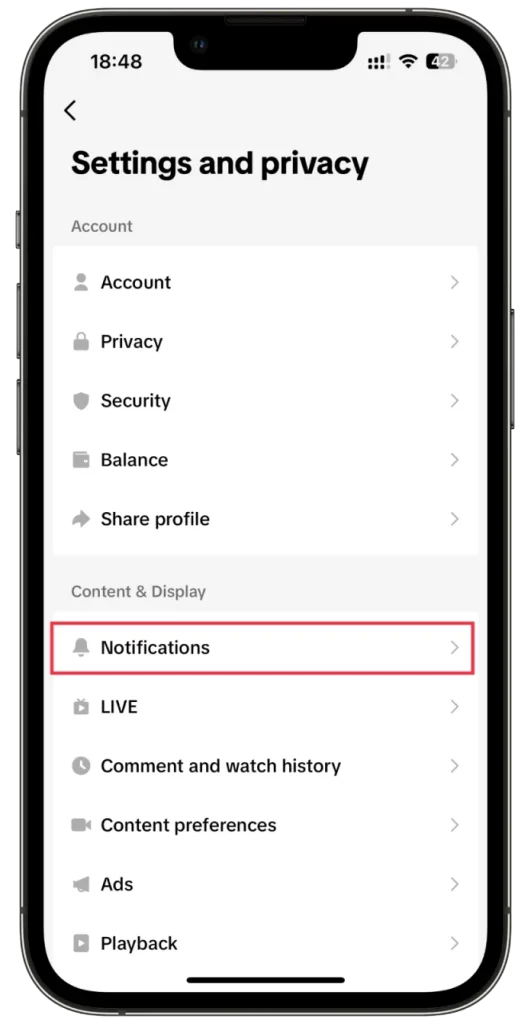
- Varmista lopuksi, että ne kaikki, mukaan lukien sovelluksen sisäiset ilmoitukset , ovat käytössä.
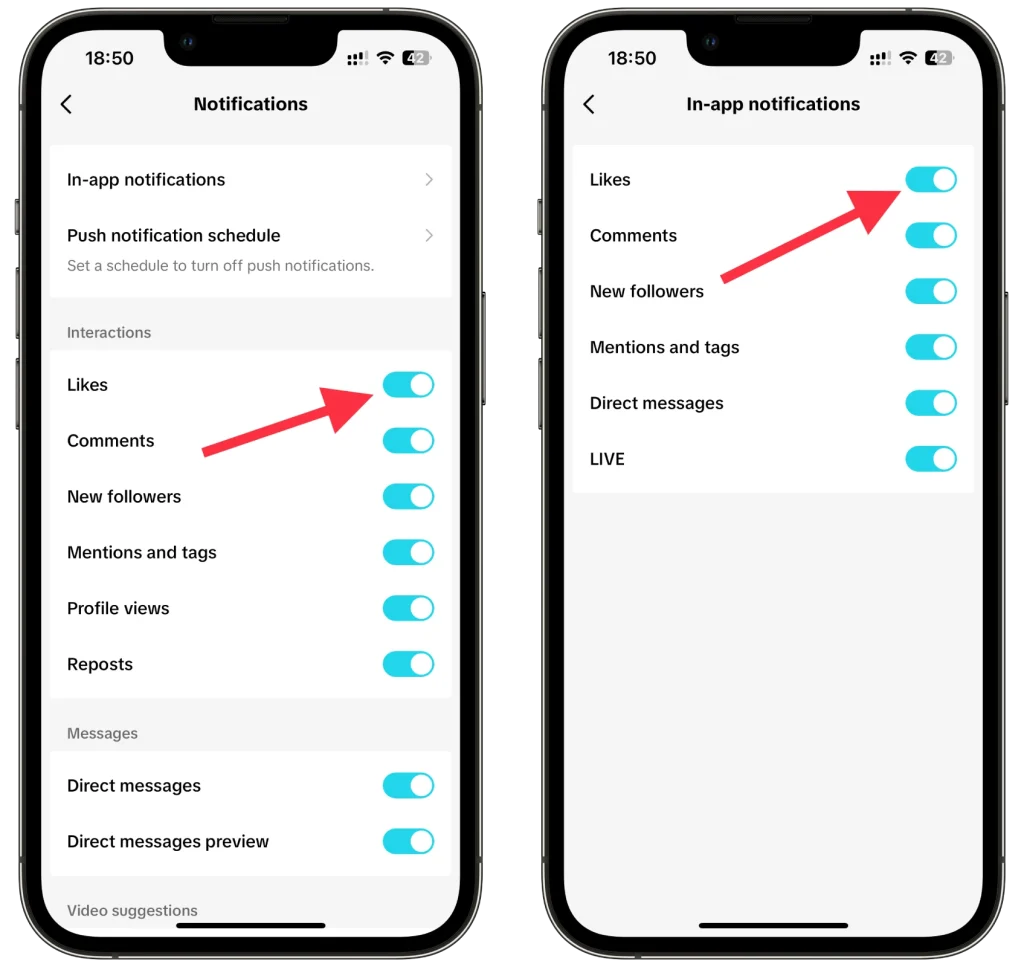
Jos et edelleenkään saa ilmoituksia TikTok-asetuksista, kun olet laittanut ne päälle, on aika tarkistaa puhelimen asetukset. Katsotaanpa ratkaisua iPhonelle ja Androidille.
Salli TikTok-ilmoitukset
Kuten aiemmin sanoin, kun kirjaudut sisään TikTokiin heti asennuksen jälkeen, sovellus pyytää lupaa lähettää ilmoituksia. Olet saattanut vahingossa napauttaa Peruuta sillä hetkellä.
iPhonessa
Joten tässä on kuinka korjata se iPhonessa:
- Avaa Asetukset ja vieritä kohtaan TikTok . Napauta sitä.
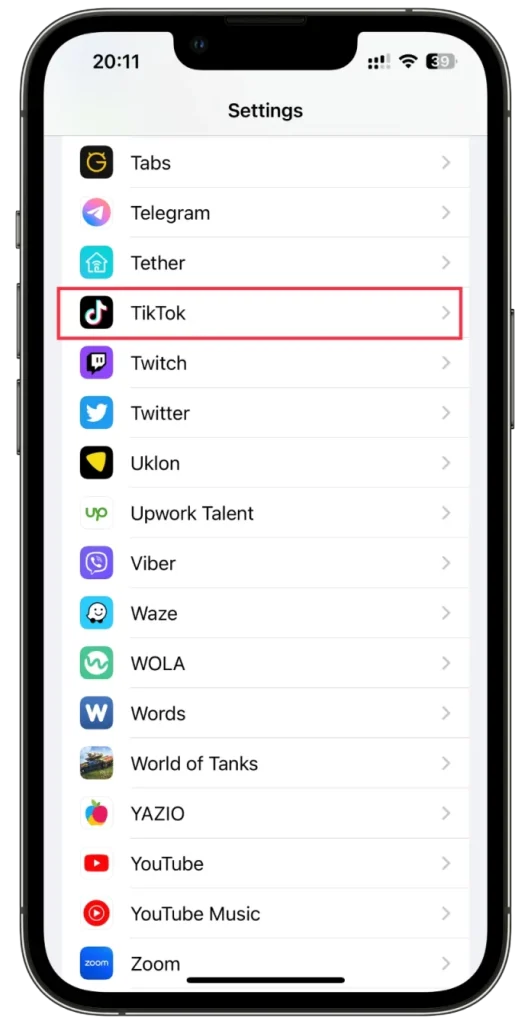
- Siirry sitten kohtaan Ilmoitukset ja valitse Salli ilmoitukset -vaihtoehto.
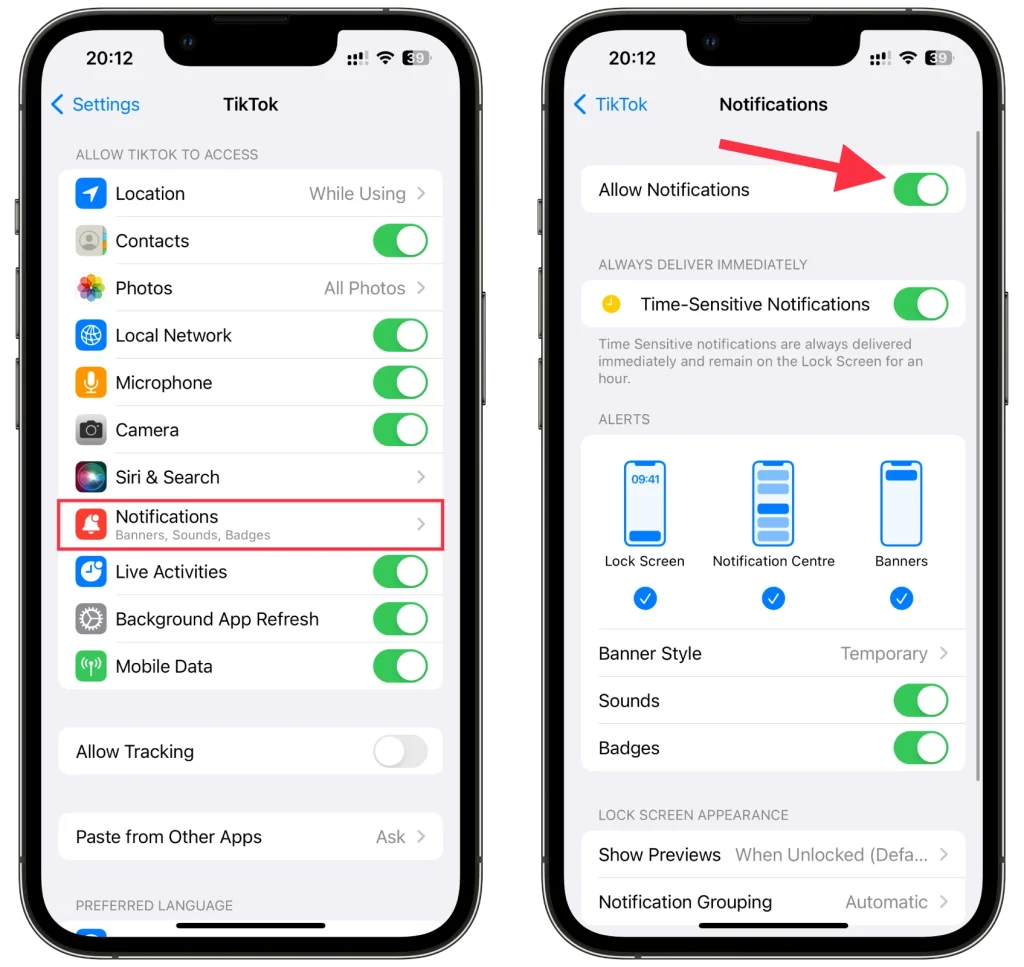
Voit myös muokata ilmoitusasetuksia, kuten bannereita, ääniä ja merkkejä, haluamallasi tavalla.
Androidilla
Toimi seuraavasti:
- Avaa Asetukset ja siirry kohtaan Sovellukset .
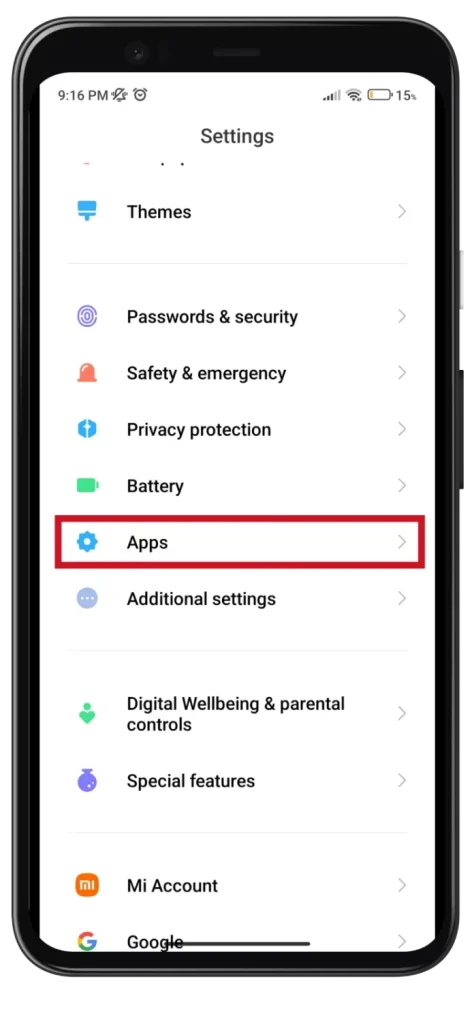
- Etsi sen jälkeen TikTok ja napauta sitä.
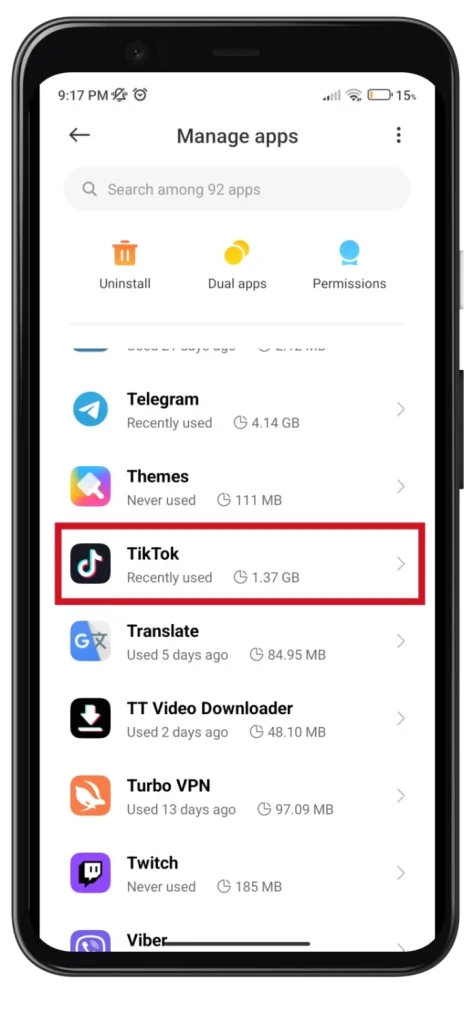
- Vieritä alas ja valitse Ilmoitukset .
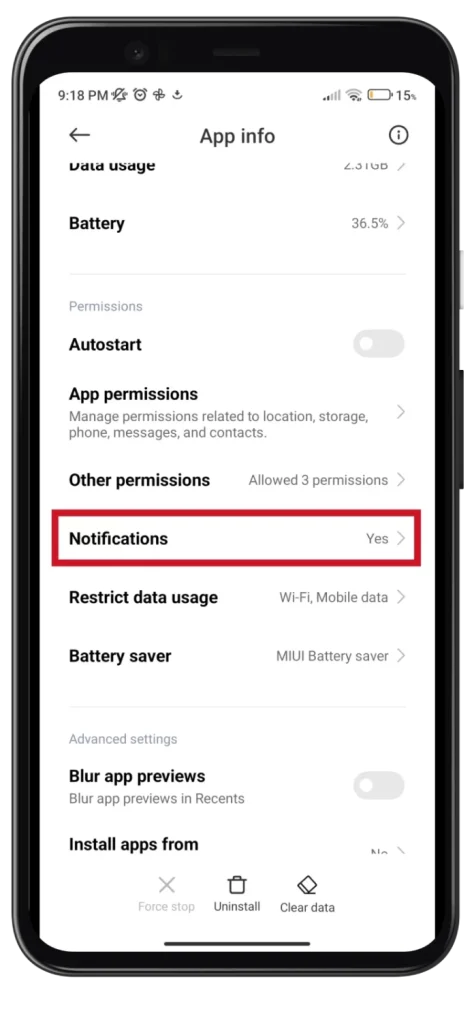
- Ota käyttöön Näytä ilmoitukset ja muut asetukset.
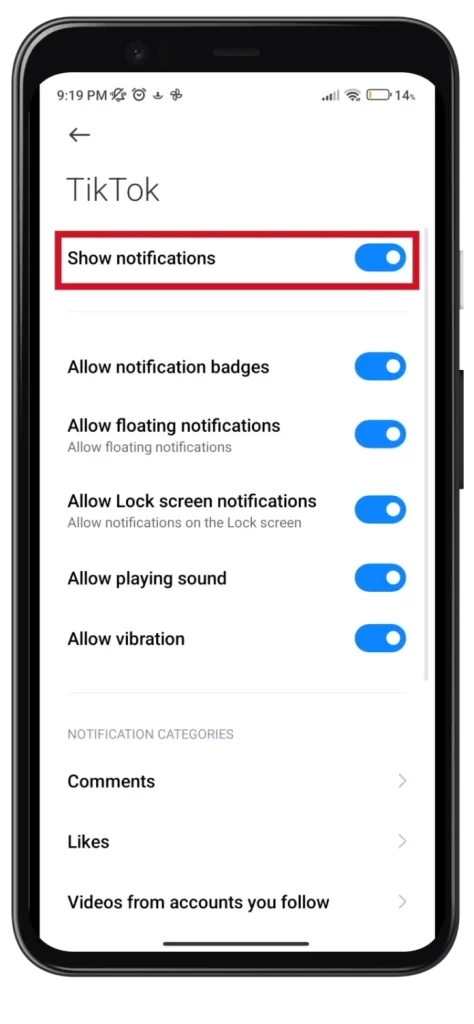
Kun olet valmis, pyydä jotakuta lähettämään sinulle viesti tai tykkäämään videostasi TikTokissa nähdäksesi, toimiiko kaikki.
Tyhjennä TikTok-välimuisti
Toinen tapa, joka voi auttaa, on välimuistin tyhjentäminen. Itse asiassa kokeilin sitä useita kertoja Androidilla ja iPhonella, eikä se auttanut minua. Se voi kuitenkin auttaa sinun tapauksessasi.
Joten toimi seuraavasti:
- Avaa TikTok iPhonessa tai Androidissa ja siirry profiilisivullesi.
- Napauta sitten oikeassa yläkulmassa olevaa hampurilaispainiketta ja valitse Asetukset ja Tietosuoja .
- Vieritä alas Välimuisti ja matkapuhelinverkko -osioon ja napauta Vapauta tilaa .
- Lopuksi napauta välimuistin vieressä Tyhjennä .
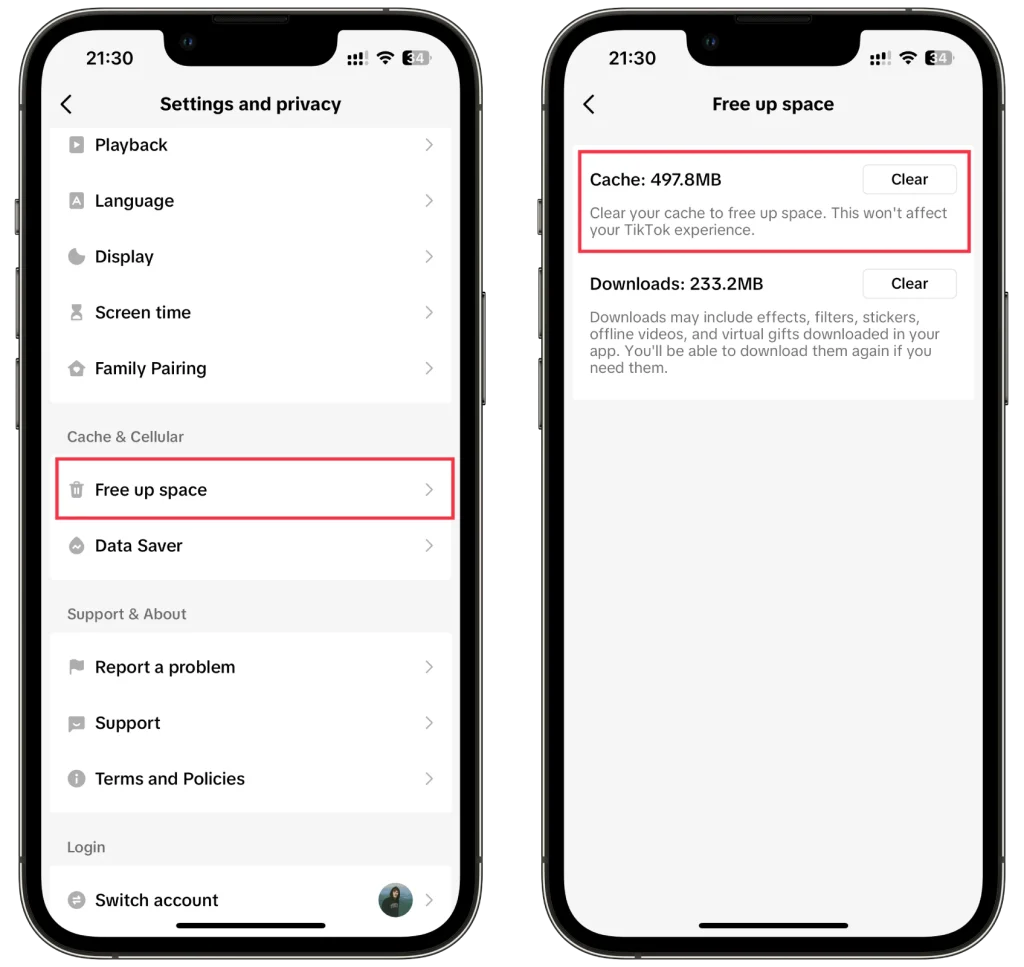
Yritä nyt myös kirjautua ulos ja takaisin TikTok-tilillesi.
Asenna TikTok uudelleen
Jos mikään edellisistä vaiheista ei ratkaissut ilmoitusongelmaa, harkitse TikTok-sovelluksen uudelleenasentamista. Tämä prosessi voi päivittää sovelluksen asetukset ja korjata taustalla olevat ongelmat.
- Poista TikTok laitteestasi.
- Siirry App Storeen (iOS) tai Google Play Kauppaan (Android) ja asenna TikTok uudelleen.
- Kirjaudu tilillesi ja tarkista, toimivatko ilmoitukset oikein.
Jos mikään muu epäonnistuu, on parasta ottaa yhteyttä TikTokin tukeen saadaksesi apua. Heillä on resurssit, jotka auttavat käyttäjiä ratkaisemaan teknisiä ongelmia. Vieraile TikTokin tukisivustolla ja lähetä pyyntö tai pyydä ohjeita yhteisöltä seuraamalla ohjeita.










